Utilice el elemento de Eco de comandos para visualizar el comando emitido cuando pulsa un botón o selecciona un elemento de menú en la ventana de comandos. Es útil para la depuración de macros.
Haga clic en la pestaña de Inicio > panel de Macro > Eco de comandos para activar/desactivar el eco de comandos.
Ejemplo
El ejemplo siguiente presenta los comandos emitidos cuando crea un bloque en los límites del modelo:
- Haga clic en la pestaña de Vista > panel de Ventana > Interfaz de usuario > Ventana de comandos para mostrar la ventana de comandos.
- Haga clic en la pestaña de Inicio > panel de Macro > Eco de comandos para activar el eco.
- Haga clic en la pestaña de Inicio > panel de Configuración > Bloque > Bloque para abrir el cuadro de diálogo de Bloque.
- Haga clic en Calcular en el cuadro de diálogo de Bloque.
- Haga clic en Aceptar en el cuadro de diálogo de Bloque.
- Haga clic en la pestaña de Inicio > panel de Macro > Eco de comandos para desactivar el eco de comandos.
La ventana de comandos muestra:
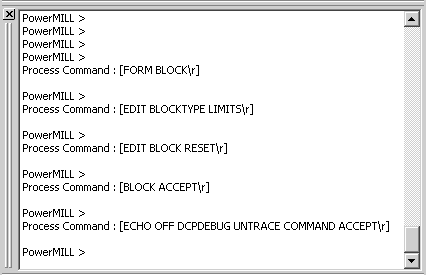
La respuesta [FORM BLOCK\R] indica que se ha emitido el comando Form Block.
Se puede utilizar para:
- Encontrar el comando que se ha emitido para introducirlo en una macro. En este caso se puede ver que el comando que se ha emitido es Echo off DCPDebug Untrace Command Accept.
- Trazar una ejecución de macro cuando se depura una macro con fallos y señalar qué comando ha provocado el problema. En este caso, si hace clic en la pestaña de Inicio > panel de Macro > Eco de comandosy, a continuación, haga clic en la pestaña de Inicio > panel de Macro > Ejecutar > Ejecutar para ejecutar una macro, puede ver todos los comandos que se han ejecutado desde la macro e identificar las áreas problemáticas.